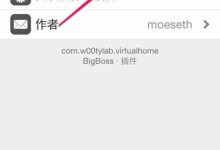如何让excel表格自动调整行高?excel作为一款常用的办公软件,在处理文档时非常实用。不过,默认情况下,当我们往excel表格里输入文字时,系统并不会自动换行,而且单元格的大小也不会随之变化。这就可能导致当某一单元格内输入大量文字时,会遮挡住后面的单元格内容,影响整体观感。为了解决这个问题,我们可以启用自动调整行高的功能,这样在编辑excel表格时就能更加得心应手。
Excel单元格自动调整行高设置步骤如下:
首先,假设我们在C3单元格中输入了一段较长的文字,并且手动调整了该单元格的行高。
接着,为了让界面看起来更整洁美观,我们希望行高仅需刚好容纳文字即可,而不是保持较高的高度。这时,只需转到“开始”选项卡,在工具栏右侧找到“格式”按钮并点击,在弹出的菜单中选择“自动调整行高”,如下图所示: 
随后,选定的单元格会依据内部文字量自动调整至合适的高度,如下图所示: 

最后,若需要文字在单元格内换行显示,可以单击目标单元格,然后在“开始”选项卡下点击“自动换行”按钮,这样超出部分的文字就会自动分行显示,同时单元格的高度也会相应增加,具体效果可参考下图: 
以上就是Excel实现单元格自动调整行高的操作方法。

 路由网
路由网